7 parasta tapaa Baldur’s Gate 3 Keeps Crashing -tapahtumaan (2023)
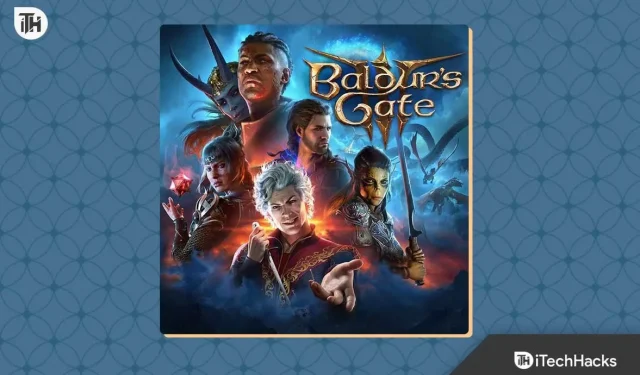
Jos Baldur’s Gate 3 kaatuu, tietokoneesi ei selvästikään pysty käsittelemään sitä hyvin. Koko vika ei ole tietokoneessasi, vaan asetuksissa, jotka saavat sen tekemään niin. Jos Baldur’s Gate 3 kaatuu, saatat olla masentunut ja turhautunut samanaikaisesti. Mutta älä huoli. Tässä oppaassa käymme läpi kaikki tavat korjata Baldur’s Gate 3:n kaatuminen lopullisesti. Aloitetaan.
Mikä aiheuttaa Baldur’s Gate 3:n kaatumisen?
Tähän mennessä olemme löytäneet useita syitä, jotka voivat kaataa Baldur’s Gate 3:n joko ilmoittamatta tai ilmoittamatta mitään erityisiä syitä. Vaikka varmasti on tuloksia, kuten DLL-virheitä tai DirectX-virheitä, muihin virheisiin liittyy yksinkertaisesti koodi, jota on melko vaikea ymmärtää tai jolla ei ole todellista merkitystä. Tässä on kuitenkin joitain suosituimmista syistä, jotka aiheuttavat Baldur’s Gate 3:n kaatumisen :
- Muisti ei riitä: Tietokoneesi ei pysty varaamaan tarvittavaa määrää muistia Baldur’s Gate 3:n käyttämiseen täydellä teholla. Tämä tapahtuu yleensä, kun useita sovelluksia avataan ja niitä pidetään käynnissä taustalla.
- System Overlay: Peittokuvat ovat näyttöprosesseja, jotka näkyvät ruudulla pelin päällä. Nämä peittokuvat horjuttavat peliä, koska ne vievät paljon muistia sekä juoksun aikana.
- Ylikuumeneminen: Jos olet pelannut Baldur’s Gate 3:a pitkään ja juuri nyt siinä on näkynyt kaatumista ja sulkeutumista, se johtuu todennäköisesti siitä, että tietokoneesi tai kannettava tietokoneesi on kuumentunut. Anna sille aikaa jäähtyä tai säilytä sitä hyvin ilmastoidussa paikassa.
- Vanhentunut grafiikkaohjain: PC:ssä grafiikkaohjain on tärkein rooli pelaamisen aikana. Jos näytönohjaimet ovat vanhentuneet, useimmat pelit kaatuvat tai eivät edes avaudu.
Vaikka nämä ovat näkyvimmät syyt Baldur’s Gate 3:n kaatumiseen, on varmasti monia muita syitä, jotka voivat saada pelin sulkeutumaan äkillisesti.
Kuinka korjata Baldurin portti 3 kaatuu usein
Jos Baldur’s Gate 3 kaatuu, sinun ei tarvitse huolehtia. Täällä olemme listanneet paljon korjauksia, jotka varmistavat, että Baldur’s Gate 3 lopettaa kaatumisen.
Korjaus 1: Käynnistä Baldur’s Gate 3 uudelleen
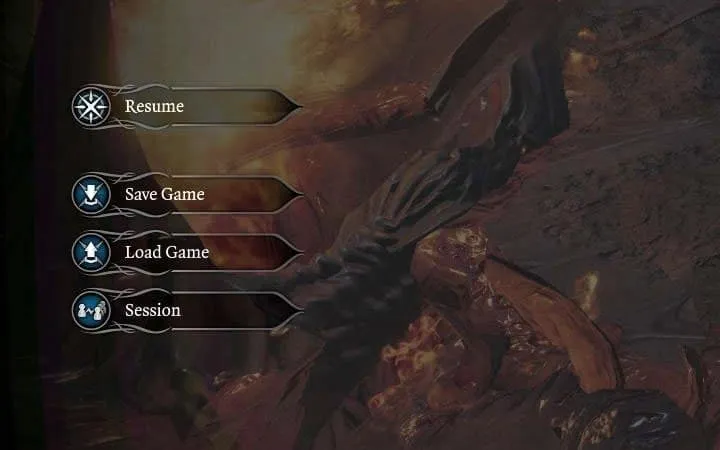
Siinä tapauksessa, että pelissäsi on riittävä laitteisto ja se oli käynnissä hyvin aiemmin, mutta nyt se kaatuu, uudelleenkäynnistys on luultavasti tie ulospääsy. Jos pelisi kaatuu tarpeettomasti, se voidaan helposti korjata käynnistämällä se uudelleen. Vaikka pelin uudelleenkäynnistys on jännittävä vaihtoehto, voit myös käynnistää tietokoneesi uudelleen.
Korjaus 2: Päivitä näytönohjaimet
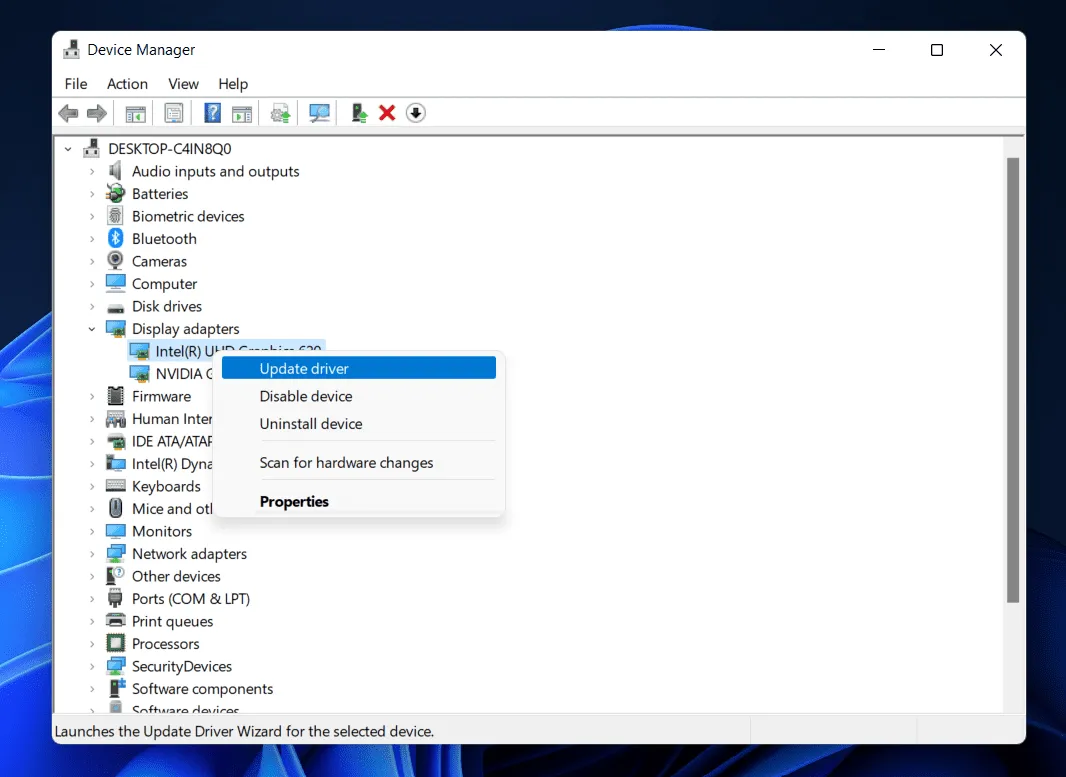
Jos olet pelannut Baldur’s Gate 3:n lisäksi myös muita pelejä jo jonkin aikaa, eikä tietokoneesi ole myöskään uusi, on luultavasti aika päivittää näytönohjaimet. Ajan myötä GPU-ajurit vanhenevat ja aiheuttavat ongelmia, kuten Baldur’s Gate 3:n kaatumisen . Tässä ovat vaiheet, jotka sinun on noudatettava, jos haluat päivittää näytönohjaimet:
- Paina Windows + R avataksesi Suorita ja kirjoita dxdiag .
- Paina Enter .
- Siirry nyt Näyttö 2 -välilehdelle saadaksesi lisätietoja GPU-merkistä ja -mallista.
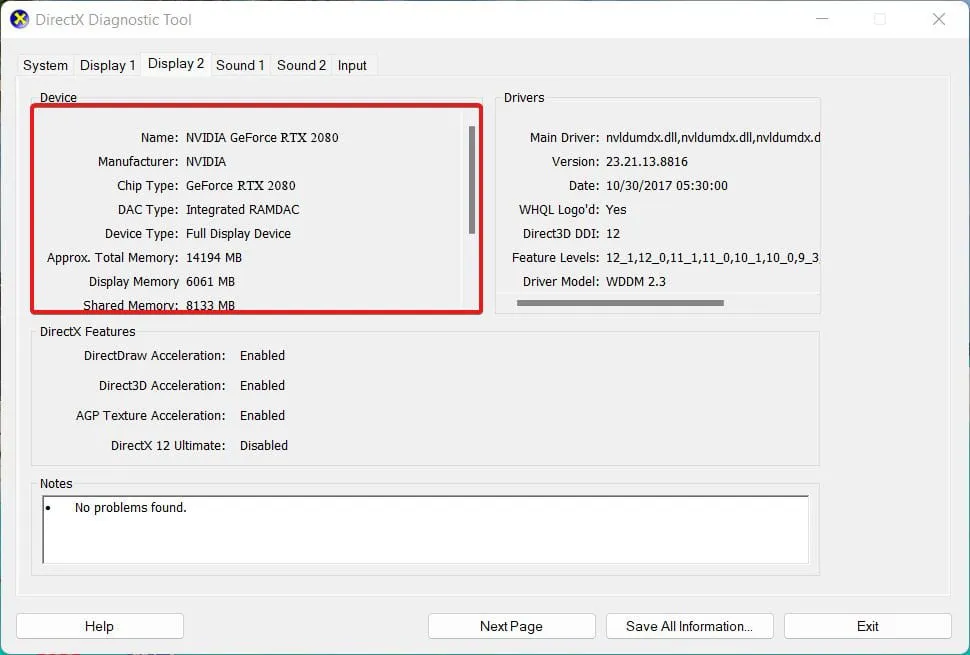
- Siirry sen jälkeen valmistajan viralliselle verkkosivustolle lataamaan ohjain.
- Tässä on linkki Nvidiaan ja tässä AMD: hen .
- Valitse oikea mallinumero näytönohjaimesi mallin perusteella ja lataa se.
- Kun tiedosto on ladattu, pura tiedosto ja jatka asennusta.
- Kun asennus on valmis , käynnistä tietokone uudelleen.
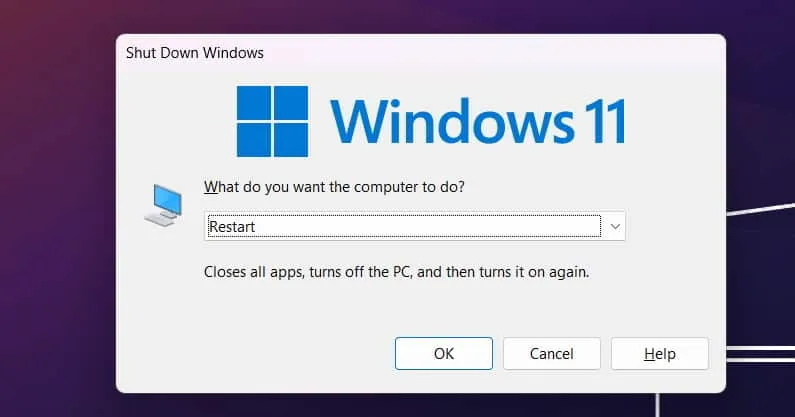
Kun kaikki on tehty, käynnistä Baldur’s Gate 3 ja tarkista, kaatuuko peli vai ei. Älä tee päätöstä liian nopeasti, odota ja pelaa vähintään 5 minuuttia harkitaksesi. Jos Baldur’s Gate 3 kaatuu edelleen, voit siirtyä seuraavaan korjaukseen.
Korjaus 3: Tarkista Internet-yhteytesi
Baldur’s Gate 3 on ainoa online-yhteistyöpeli. Tämän seurauksena, jos haluat nauttia siitä täysin. Jos Internetissäsi on vika, Baldur’s Gate 3 voi yhtäkkiä alkaa kaatua. Vaikka tarkkaa syytä ei vielä tiedetä, olemme havainneet, että monet pelaajat, jotka ovat ilmoittaneet, että Internetin takia PvP- ja yhteistyöpelit sulkeutuvat. Kuitenkin, kun Internet on aktiivinen, ongelma on harvinainen.
Koska Baldur’s Gate 3 on vielä alkuvaiheessa sen julkaisun jälkeen viime viikolla, tällaiset ongelmat ovat riittävän oikeudenmukaisia. Jos et ole varma Internet-yhteydestäsi, voit tehdä tässä muutamia asioita:
- Paina Windows + R ja kirjoita CMD sille varattuun tilaan.
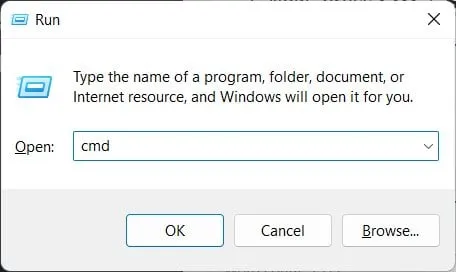
- Paina nyt Ctrl + Vaihto + Enter avataksesi komentokehotteen järjestelmänvalvojana.
- Kirjoita nyt komentoikkunaan:
netsh winsock reset. - Paina Enter .
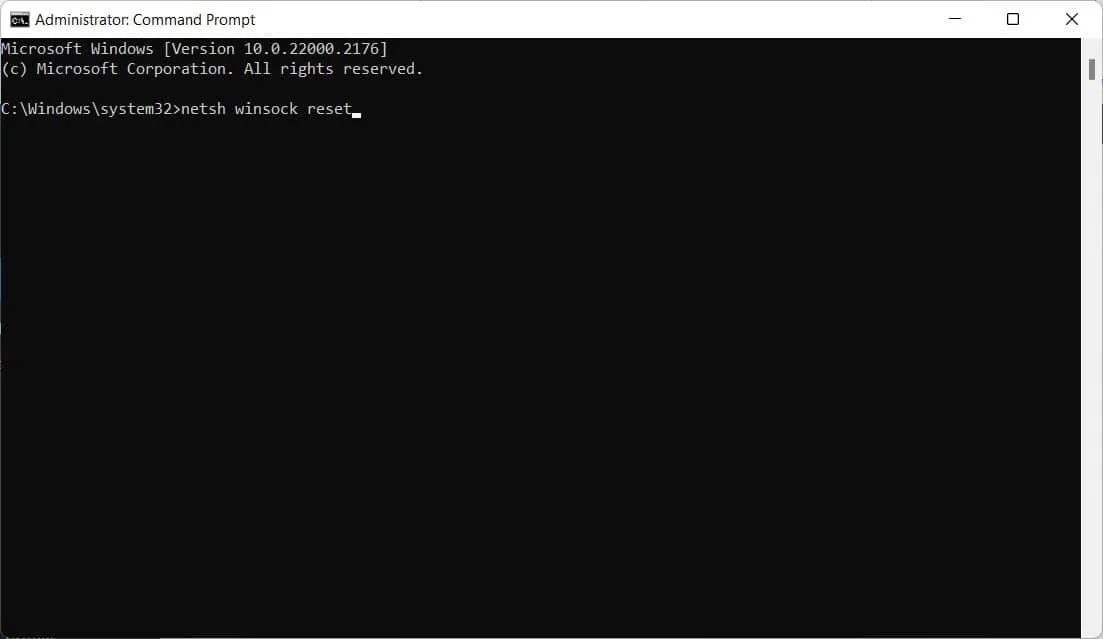
- Käynnistä tietokoneesi uudelleen
Tämän jälkeen sinun pitäisi huomata Internetin nopeuden paraneminen. Toinen asia, jonka voit tehdä, on siirtyä lähemmäs reititintä tai käyttää kiinteää Internet-yhteyttä. Varmasti on monia tapoja parantaa Internet-yhteyden nopeutta , mutta sinun tulee myös varmistaa, että Internet on riittävän nopea, jotta peli toimii sujuvasti.
Korjaus 4: Vaihda API Vulkanista DirectX 11:een
Sovelluksen ohjelmointirajapinta hallitsee pelin renderöintilaatua. Yleensä Vulkan on alemman tason API, joka hallitsee pelien käyttöliittymää. Toisaalta DirectX ja OpenGL ovat korkean tason pelirajapintoja.
Vaikka Vulkan on pelin suorittamiseen käytettävissä oletustason API, Baldur’s Gate 3 tarjoaa myös mahdollisuuden vaihtaa DirectX:ään, jos sinulla on ongelmia. Meidän tapauksessamme ongelma on kaatuminen. Tässä ovat vaiheet API:n vaihtamiseen:
- Avaa Baldur’s Gate 3 työpöydältäsi.
- Sen sijaan, että napsauttaisit suoraan Toista, napsauta Asetukset -painiketta eli hammaspyöräkuvaketta .
- Napsauta DirectX 11 .
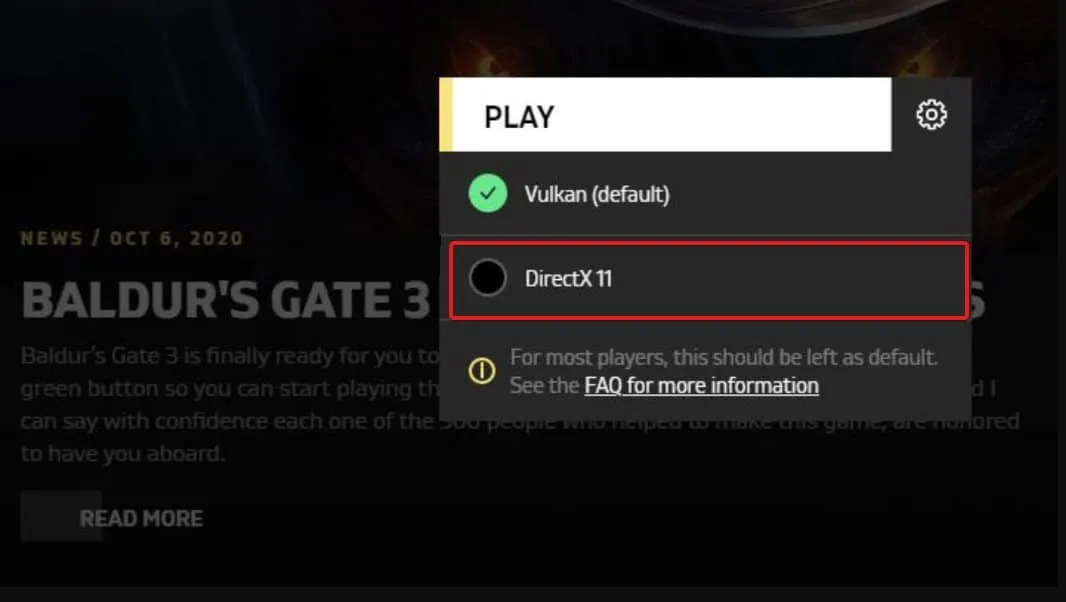
- Käynnistä nyt peli napsauttamalla Pelaa.
Se siitä. Pelaa nyt peliä jonkin aikaa, jotta huomaat, pysähtyykö peli äkillisesti vai jatkaako pelaamista. Jos Baldur’s Gate 3 kaatuu uudelleen , siirry seuraavaan korjaukseen.
Korjaus 5: Muuta virtatilaa
Yleisin syy Baldur’s Gate 3:n kaatumiseen on riittämätön virran ja resurssien tarjonta. Suurin ongelma tämän takana on virtatilan säätäminen. Yleensä Windows-tietokoneissa on parhaat virranhallinta-asetukset, mutta ei suorituskykyä. Tämän seurauksena järjestelmäsi on asetettava tarjoamaan paras suorituskyky. Tässä on vaiheet virtatilan vaihtamiseen:
- Napsauta Windows -painiketta.
- Napsauta Asetukset ja sinun pitäisi olla Järjestelmä-välilehdessä.
- Napsauta oikealta puolelta Virta ja akku . Akkuvaihtoehto on olemassa vain, jos käytät kannettavaa tietokonetta.
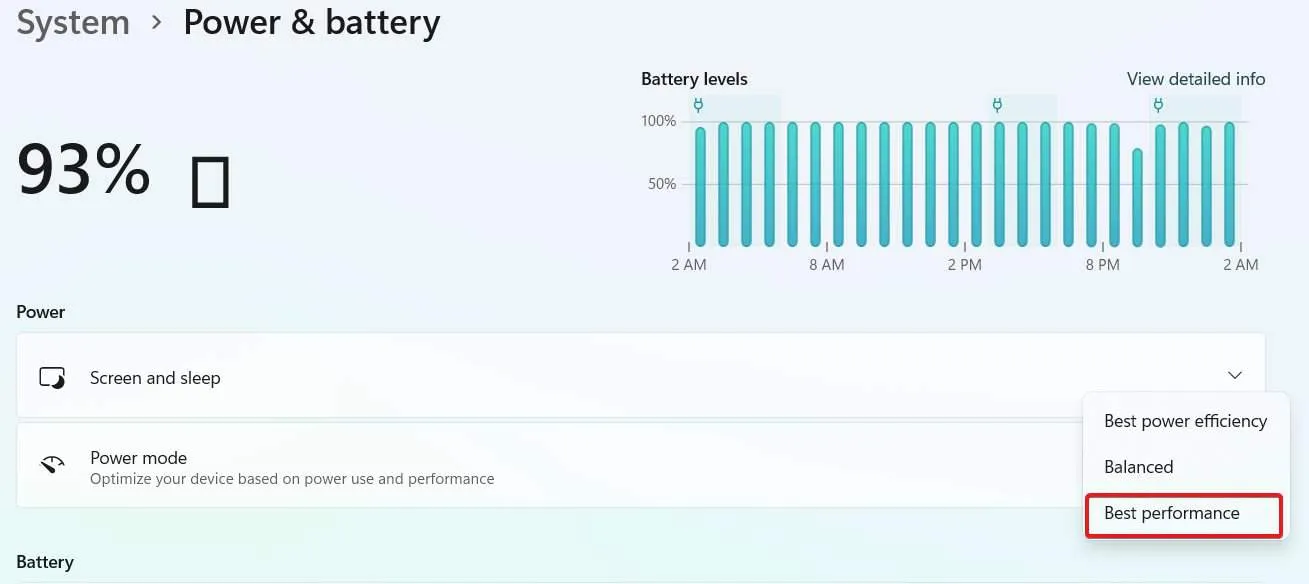
- Napsauta nyt Power Mode -kohdan vieressä olevaa kytkintä ja valitse avattavasta valikosta Paras suorituskyky .
- Sulje kaikki.
Käynnistä Baldur’s Gate 3 ja aloita pelaaminen ja tarkista, kaatuuko peli vai ei. Jos ei, hienoa, muuten siirry seuraavaan korjaukseen.
Korjaus 6: Tarkista pelitiedostojen eheys
On erittäin mahdollista, että pelitiedostojen vioittuminen johtaa Baldur’s Gate 3:n äkilliseen kaatumiseen pelaamisen tai avauksen aikana. Siinä tapauksessa sinun on tarkistettava pelitiedostojen yhteensopivuus. Tämän tekemisellä on useita etuja. Tämä ei ainoastaan korjaa kaatumisongelmaa, vaan myös yleisiä ongelmia, kuten alhainen FPS ja viiveet ja pätkiminen. Jos et osaa tehdä sitä, tässä on vaiheet:
- Avaa Steam työpöydältä.
- Siirry sen jälkeen kirjastoon .
- Napsauta Pelit .
- Napsauta nyt hiiren kakkospainikkeella Baldurin porttia 3 .
- Napsauta avattavasta valikosta Ominaisuudet .
- Napsauta Paikalliset tiedostot vasemmasta paneelista.
- Napsauta Tarkista pelitiedostojen eheys .
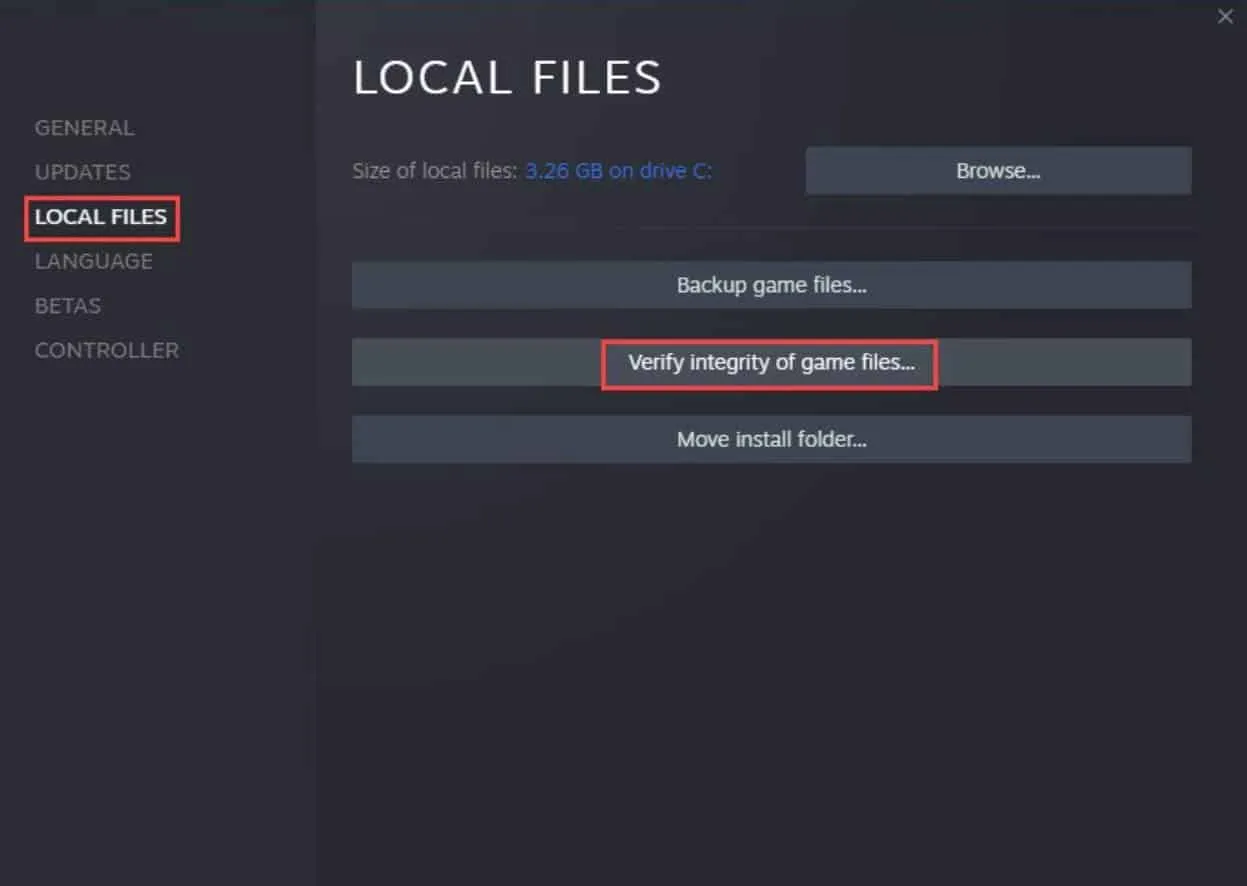
Nyt Steam alkaa tarkistaa pelitiedostojen eheyttä. Tämä on varmasti pitkä prosessi ja saattaa kestää noin 10–15 minuuttia Internet-yhteydestäsi riippuen. Kun se on valmis, saat myös ilmoituksen. Avaa nyt Baldur’s Gate 3 ja tarkista, kaatuuko peli vai ei. Ei pitäisi.
Korjaus 7: Poista Steam Overlay käytöstä
Steam-peittokuva itsessään kuluttaa resursseja. Tämän seurauksena se ei anna pelin hyödyntää resursseja täysin, jos se pyörii etualalla. Steam-peittokuva on poistettava käytöstä ennen pelin aloittamista, jotta vältytään pelin kaatumisilta ja latausongelilta. Tässä on vaiheet Steam-peittokuvan poistamiseksi käytöstä.
- Käynnistä Steam työpöydältä tai napsauttamalla Windows-painiketta.
- Napsauta sen jälkeen Kirjasto .
- Napsauta hiiren kakkospainikkeella Baldurin porttia 3 .
- Napsauta avattavasta valikosta Ominaisuudet .
- Siirry In-Game- välilehdelle ja poista valinta Ota Steam-peitto käyttöön pelin aikana .
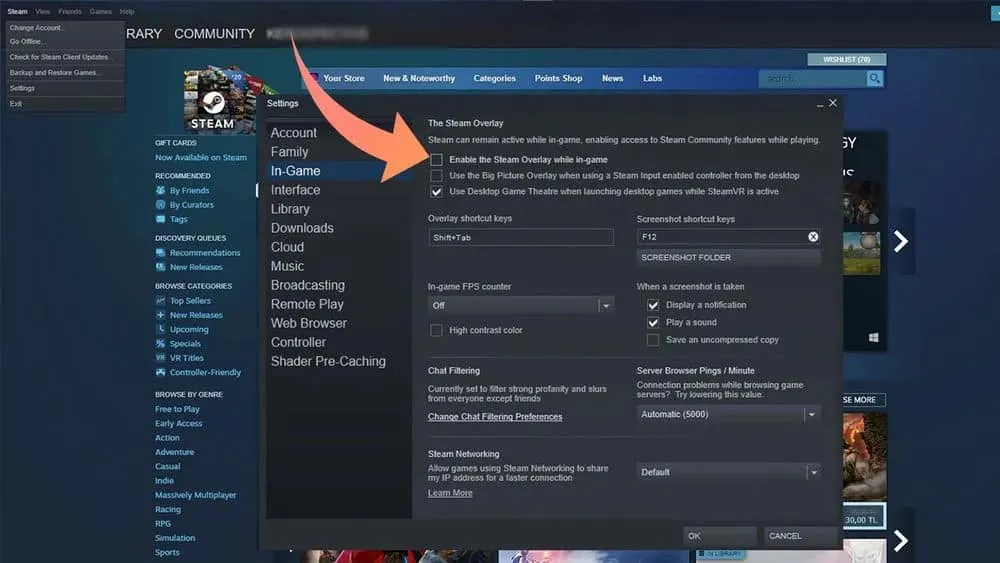
- Sulje kaikki.
Kun olet tehnyt sen, käynnistä Baldur’s Gate 3 ja tarkista, kaatuuko peli edelleen vai ei.
Lisävinkkejä sen korjaamiseen, jos Baldur’s Gate 3 kaatuu jatkuvasti
Larian Studios, Baldur’s Gate 3:n takana oleva yritys, on erittäin kuuluisa suosituista nimikkeistään, kuten Dungeons and Dragons. Viime aikoina on tehty jopa elokuvasovitus. Joten ongelmat pelistä, jolla on niin suuri kehittäjähistoria, ovat melko harvinaisia.
Siitä huolimatta, jos olet ostanut pelin, sinun ei pitäisi huolestua, koska nämä ongelmat eivät ole piilossa Larian Studiosilta, ja he ovat tunnustaneet sen itse. Sinun pitäisi pian saada hotfix- tai korjauspäivitys, joka korjaa lähes kaikki käynnissä olevat ongelmat.
Bottom Line
No, siinä on kaikki, kuinka voit korjata, jos Baldur’s Gate 3 kaatuu äkillisesti. Toivomme, että tämä opas on auttanut sinua. Jos sinulla on edelleen epäilyksiä tai kysymyksiä, muista kommentoida alla.
- Baldur’s Gate 3 High Ping -ongelmaa: 9 tapaa korjata se nopeasti
- 10 nopeaa tapaa korjata latausnäyttöön juuttunut Baldur’s Gate 3
- Baldur’s Gate 3 DirectX -virhe: Kokeile näitä 8 pikakorjausta
- Baldur’s Gate 3 matala FPS? Tässä on 7 tapaa korjata ja parantaa sitä
- 8 tapaa korjata divisioonan 2 kaatuminen, jäätyminen ja latausongelma
- Texasin moottorisahan verilöyly kaatuu jatkuvasti: 15 tapaa korjata
- COD Modern Warfare 2 kaatuu jatkuvasti PC:llä: 10 parasta korjausta
- Korjaa Roblox pitää kaatumisongelmat: Miksi Roblox kaatuu, kun aloitan?
Vastaa